Как сменить ник в майнкрафте на лицензии
Как поменять ник в Майнкрафте
Как поменять ник в игре Майнкрафт
Часто так бывает, что при регистрации где-либо на сайте или в той же игре, мы просто нетерпеливо вписывает, то что первое приходит в голову. Всем же не терпится быстрее зайти куда-то и опробовать процесс той же игры. То же самое и с Minecraft. Если тебя увлекла игра и ты хочешь вписать нормальное имя, да и, вообще, если оно тебе просто надоело, а такое тоже происходит не реже, то все поправимо. В Minecraft предусмотрена функция изменения своего ника. И конечно же, изменить ник нужно без потери персонажа, это очень важно думаю для каждого игрока, поэтому проследуйте инструкции для выполнения изменения никнейма.

Смена без потери персонажа
Этот способ, сразу обратите внимание, подходит именно для лицензионной версии с учетом того, что вы сможете зайти на официальный сайт. Этот способ поможет вам поменять ник на самом сервере.Для того чтобы изменить имя в игре, вам нужно зайти на оф. сайт компании разработчика. Вы можете сделать загуглив «маджонг майнкрафт» или пройдите по ссылке mojang.com. Там в верхнем правом углу будет несколько разделов, вам нужно нажать на пункт «Account». После чего вас перекинет на другую страничку, где вам сообщат, что все игры Mojang находятся на одном аккаунте (майнкрафт соответственно тоже). «.Если у вас уже есть учетная запись в Minecraft вы можете получить движение почти сразу. Добро пожаловать домой».

Так, чтобы войти на сайт, вам нужно просто ввести свои данные майнкрафта, и вы войдете в свой аккаунт в маджонг. Только нажмите не на большую зеленую кнопку под надписью, это платная подписка, вам нужен раздел «Log in» в правом верхнем углу. Введите пароль и эмейл от вашего аккаунта и вы войдете. Затем перед вами появится страничка с вашими данными, то есть когда вы установили игру и зарегистрировались в майнкрафт, и ваш ник. Вы сможете нажать на само имя под Profile Name, будет возможность его изменить. Появится окно с вашим именем на данный момент просто сотрите его и впишите то, которое хотите поставить сейчас, как всегда, подобрав такое, которое не будет пересекаться с уже существующими. Если имя подсвечивается красным, то оно уже занято. Будет необходимо ввести пароль, и после нажать на «Change name».
Вас попросят подтвердить свое решение изменения имени и сообщат, что в следующий раз это можно будет сделать только через 30 дней. Если вы уверены в новом, выбранном нике, нажмите на согласие. Все должно пройти успешно и имя в игре изменится. Если после игра у вас перестанет заходить на сервер, перезайдите в учетной записи в игру, после все должно работать.
Как получить цветной ник на сервере «Minecraft»
Автор: Уильям Линч
Обновлено 22 сентября 2017 г.
Для игры, основанной на творчестве, Minecraft может быть довольно скучным, когда дело касается имен игроков. Однако вы можете немного развлечься с помощью плагина для псевдонимов. Помимо предоставления вам возможности давать псевдонимы себе и другим игрокам, плагин псевдонимов также позволяет вам использовать специальные коды для отображения вашего псевдонима до 16 цветов, добавляя индивидуальности и стиля подписи.
Загрузите и установите один из многочисленных плагинов для создания псевдонимов Minecraft. В разделе ресурсов этой статьи есть ссылки на три популярных варианта.
Откройте командную строку Minecraft. Введите соответствующую команду, чтобы активировать функцию псевдонима. Эта команда может отличаться в зависимости от вашего конкретного плагина, но обычно используется команда «/ nick».
Вставьте пробел после команды "/ nick". Введите «&», а затем число от 0 до 9 или букву от a до f. Эта комбинация из двух символов является кодом, определяющим цвет псевдонима.
& 0 черный & 1 темно-синий & 2 зеленый & 3 темно-голубой & 4 темно-красный & 5 фиолетовый & 6 золотой & 7 серебряный & 8 темно-серый & 9 синий
& a зеленый & b аква & c красный & d розовый & e желтый & f белый
Введите выбранный псевдоним сразу после цвета код. Например, вся последовательность должна выглядеть так: «/ ник и 5 ник». В этом примере кода ваше имя будет отображаться как «Псевдоним» и будет окрашено в фиолетовый цвет.
Нажмите кнопку «Возврат» или «Ввод».Ваш ник в Minecraft теперь должен отображаться закодированным цветом.
Советы
Используйте цветовые коды, чтобы отличать свой ник от других игроков, чтобы было легче следить за разговорами в игре.
Используйте цветную маркировку прозвищ оппонентов, чтобы сгруппировать их по определенным категориям, например, друзья или соперники, чтобы сразу получить ценную информацию.
Вы можете использовать более одного цвета в своем нике. Просто добавьте новый код для каждого желаемого цвета. Например, команда «/ nick & 5Nick & 6name» создаст двухцветный псевдоним с фиолетовым «Nick» и золотым «name».Вы даже можете использовать разные цветовые коды для каждой буквы. Команда "/ nick & 1N & 2i & 3c & 4k & 5n & 6a & 7m & 8e" создаст эффект радуги.
.NickyG - Псевдоним в графическом интерфейсе [1.8-1.15] | Втулка MC
- Домой
- Последние сообщения
- Недавняя активность
- Форумы
- Поиск по форуму
- Недавние сообщения
- Ресурсы
- Поисковые ресурсы
- Большинство ресурсов
- Последние обзоры
- Вики
- Вики-указатель
- Список страниц
- Недавняя активность
- Команда
- Администратор
- Модератор
- Спонсор
- Разработчик
- Вики-команда
- Услуги Персонал
- Младший мод
- Ресурсный персонал
- Персонал IRC
- Загрузки
- Spigot / BuildTools
- Банджи-шнур
- Дженкинс
- Раздор
- Концентратор
- вопросы
- Чат
- Члены
- Известные члены
- Текущие посетители
- Недавняя активность
- Новые сообщения профиля
- Пожертвовать
- Ваше имя или адрес электронной почты:
- Пароль:
- Забыли Ваш пароль?
- Оставайтесь в курсе
bmc / mc-nickname: Простой, быстрый и грязный серверный плагин Minecraft Bukkit для изменения отображаемого имени пользователя.
перейти к содержанию Зарегистрироваться- Почему именно GitHub? Особенности →
- Обзор кода
- Управление проектами
- Интеграции
- Действия
- Пакеты
- Безопасность
- Управление командой
- Хостинг
- мобильный
- Истории клиентов →
- Безопасность →
- Команда
- Предприятие
- Проводить исследования
- Изучить GitHub →
Учитесь и вносите свой вклад
- Темы
- Коллекции
- В тренде
- Учебная лаборатория
- Руководства с открытым исходным кодом
Связаться с другими
- События
- Форум сообщества

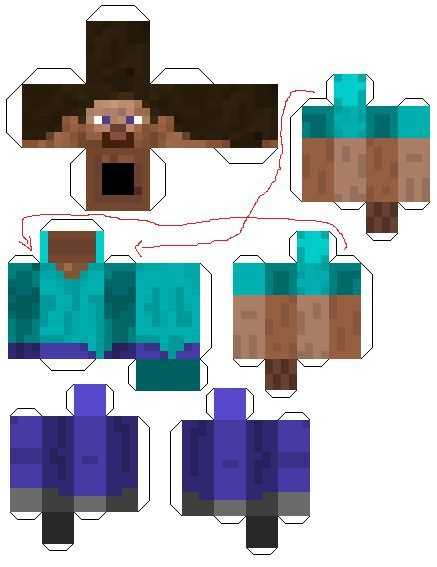






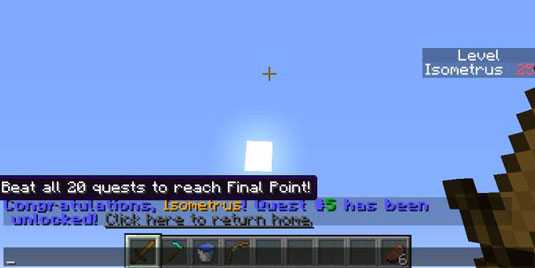
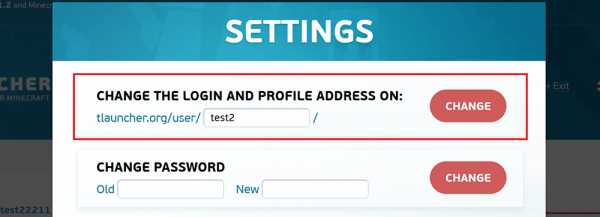



![[Furniture] Майнкрафт 1.10.2 мод на мебель. + 1.11.2! jooak-aofei1](https://minecraft247.ru/wp-content/uploads/2016/12/JOOAk-AOfEI1-70x70.jpg)